Не горит дата настройка модема
Обновлено: 02.07.2024
Устанавливается соединение с портом
Соединение с портом установлено
Нет обмена данными
Обмен данными в Сети
Модем не подключен к компьютеру
Обмен данными с компьютером
Модем подключен к компьютеру
ВНИМАНИЕ: Если долгое время лампочка Link( ADSL ) не установился или не светится, то обратитесь в круглосуточную техническую поддержку по телефонам 062
4. Методы подключения модема к компьютеру
Для подключения модема к компьютеру необходима сетевая плата и установленный набор драйверов для этой платы. Если у вас сетевая плата отсутствует, а на модеме есть USB-подключение, то можно подключать модем через USB-порт. В комплекте с модемом прилагается CD-диск для установки драйверов USB-подключения.
ВНИМАНИЕ: Не подключайте модем и компьютер одновременно через USB и через сетевую плату.
5. Настраиваем компьютер для работы с модемом с операционной системой Windows XP
Открываем сетевые подключения

Выбираем подключение по локальной сети.
Правой кнопкой мыши вызываем меню

1. Выбираем Протокол Интернета TCP/IP
2. Нажимаем кнопку свойства

1. Заполняем IP-адрес, маску, шлюз
2. Адрес DNS-серверов
3. Сохраняем параметры сетевого подключения, нажимаем кнопку ОК

6. Настраиваем WEB-браузер
Запускаем Internet Explorer
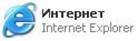
Открываем свойства обозревателя

Проверяем уровень безопасности,
Поставить «Средний»
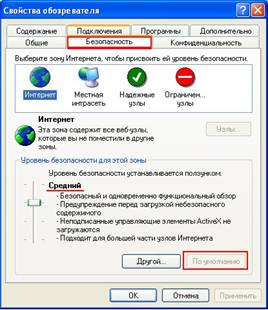
Если были подключения ранее, то ставим галочку «Никогда не использовать». Если подключений не было, окно будет пустым, ни чего делать не нужно.
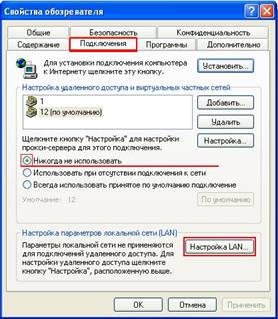
Настраиваем сетевой Интернет


Сохраняем сетевые настройки WEB-браузера Internet Explorer нажатием клавиши

Закрываем свойства обозревателя нажатием клавиши
7. Настраиваем модем
ВНИМАНИЕ: Если вы долгое время не можете зайти на Web интерфейс модема: выключите модем;
В адресную строку на клавиатуре вводим адрес модема 192.168.1.1 и нажимаем клавишу Enter

В поле Пользователь водим admin
В поле Пароль водим admin
Нажимаем кнопку OK

Главная страница модема
Если лампочка Link горит, можно посмотреть скорость подключения к порту:
Upstream Speed
Downstream Speed
В данном случае не горит (прочерки)
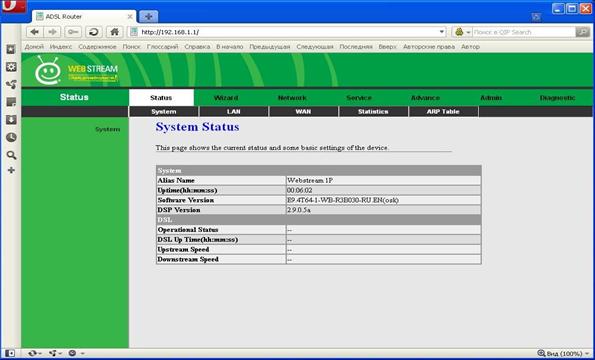
Перейдите на вкладку Network и нажмите чуть ниже WAN
Появиться окно Chan n el Configuration .
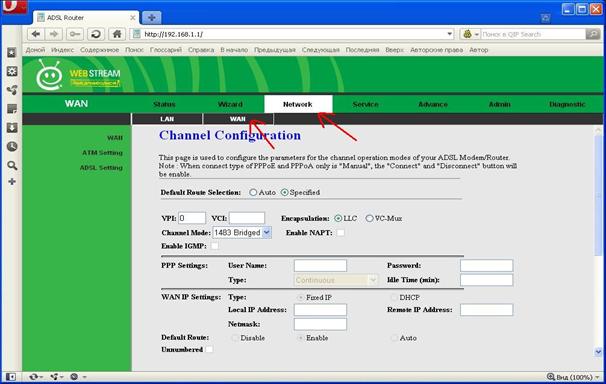
Колесом мыши перемещаемся в самый низ и путём установки точки select , а затем нажатия кнопки delete, удаляем, по одной, все строки в таблице.
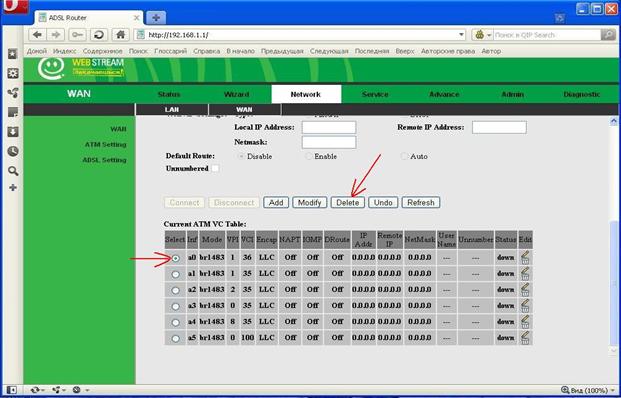
далее всё по порядку:
3. channel mode PPPoE
4. параметр NAPT обязателен.
5. логин « sl хххххх» на регистрационной карте.
6. пароль на регистрационной карте с учетом регистра.
7. default route точка enable
8. жмём add и в таблице появляется наша строка настроек!
9. жмём save
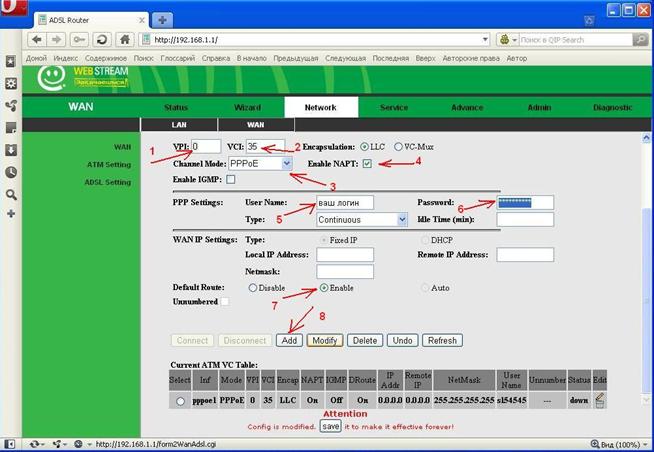
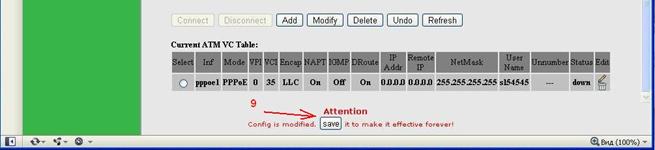
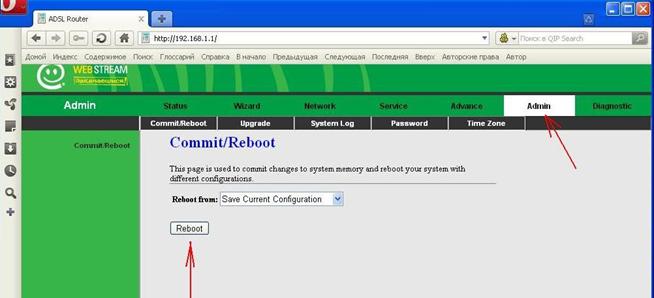
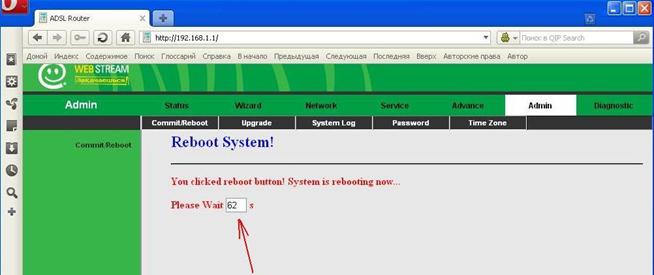
Если вы были внимательны и ввели правильно все настройки, на вашем модеме и компьютере должен появиться Интернет. Что бы проверить в строке адреса Internet Explorer наберите, например, sibnet . ru
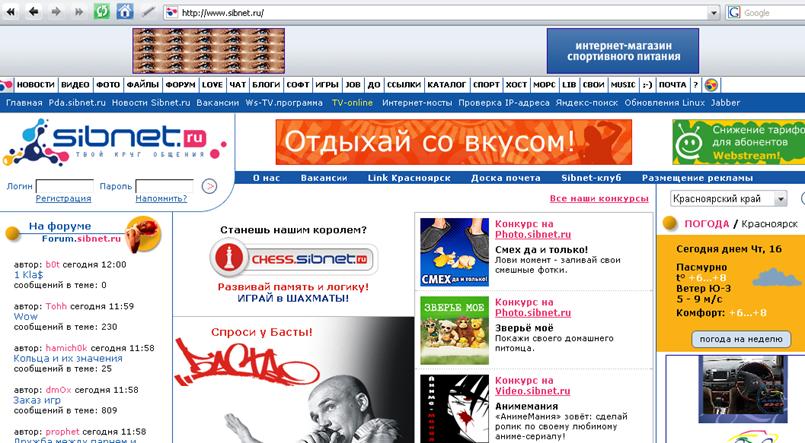
Если страница не открылась, проверьте настройки еще раз.
Если страница не открывается, обратитесь в службу технической поддержки 062.
В настоящее время всё более широкое применение получает технология FTTB, которая позволяет получить качественную бесперебойную связь компьютера с интернет-провайдером. Однако, большое количество пользователей в силу определённых причин до сих пор пользуется ADSL-модемами (например, в местах, отдалённых от города, куда нецелесообразно тянуть кабель). Реалии таковы, что подключение ADSL довольно капризное, если так можно выразиться, и требует соблюдения многих условий. Самой распространённой проблемой эксплуатации такого оборудования бывает то, что на модеме не горит лампочка DSL. Как правило, пользователи пытаются решить проблему, позвонив в техническую службу. Тем не менее, далеко не всегда отсутствие сигнала связано с проблемами интернет-провайдера. По статистике, неисправность оборудования имеет место в менее, чем 1% случаев. Потеря соединения зачастую происходит на участке кабеля от распределительной коробки до непосредственно аппаратного устройства. Попробуем разобраться, почему наше устройство теряет связь с интернетом и как это оперативно устранять.

- Включаем аппаратное устройство в сеть, нажимаем кнопку запуска.
- Ждём около полминуты, чтобы устройство загрузилось.
- Проверяем, горит ли лампочка ДСЛ. Если лампочка горит постоянно, значит, соединение с интернетом установлено и корректно. Если лампочка мигает, то оборудование пытается найти соединение с интернетом. Обычно поиск сети занимает секунд 30, максимум — до трёх минут. После установления коммуникации лампочка должна загораться.
Если всё равно на модеме не горит DSL, это свидетельствует о нарушении коммуникации модема с интернет-провайдером. Случается это вследствие следующих факторов:
- Абонент отключен от сети АТС;
- Линия АТС нестабильна, присутствуют помехи или разрыв;
- Не работает сплиттер;
- Неправильная работа оборудования;
- Телефонный кабель некорректно подключен к аппаратному устройству.
Сначала проверяем телефонную линию. Для этого нужно удостовериться, что в телефонной трубке слышится характерный гудок.

Если гудка нет, подключаем телефон прямо к кабелю без использования сплиттера. Если теперь гудок в трубке появился, значит, не работает сам сплиттер. Отсутствие гудка указывает на отключенную телефонную линию. Если гудок прослушивается с хрипами, треском и тому подобными шумами, то на телефонной линии присутствуют какие-то помехи.
Если гудок в трубке нормальный, можно включить устройство напрямую, игнорируя сплиттер. В таком случае, если лампочка DSL загорелась, значит, интернет появился, а проблема кроется в сплиттере.
Если лампочка все равно не загорается, выполняем такой порядок действий:
- Отключаем модем от электричества на короткое время и подключаем снова;
- Проверяем, нет ли механических повреждений кабеля;
- Проверяем, полностью ли входят кабеля в разъёмы устройства.
Если ни один из перечисленных способов не помог, звоним на горячую линию.
На модеме должна гореть лампочка ДСЛ. Если лампочка не горит, значит, нет связи между модемом и сетью. Выполняем такие шаги:
- Ищем механические повреждения кабеля интернет;
- Дожимаем разъёмы кабеля;
Иногда потеря соединения может быть спровоцирована отключением функции интернет-соединения операционной системой пользователя. Чтобы включить эту опцию, выполняем такие действия:

- На рабочем столе кликаем правой кнопкой мыши и выбираем пункт «Сетевое окружение»;
- В свойствах сети проверяем, включено ли интернет соединение. Если оно отключено, то включаем его самостоятельно.
Если неисправность не устранена, звоним в техподдержку.
Если страница не грузится. Это ещё не указывает на проблемы соединения. Может быть, проблемы с сервером, на котором расположен запрашиваемый сайт. Откройте другие страницы. Если и они не грузятся, звоните в техподдержку.
Если нет интернет-соединения, проверяем корректно ли подключено аппаратное устройство к кабелю. На корпусе модема должны гореть светодиоды «USB» и «DSL». Если хотя бы один из светодиодов не горит, переподключаем все кабеля.

Проверяем настройки модема.
В некоторых случаях проблемы с интернетом появляются из-за некорректно установленного драйвера. В таком случае стоит удалить настоящую версию программного обеспечения и установить новый драйвер.
В отдельных случаях, если у вас установлена ОС Windows 98 или Windows ME, следует удостовериться в присутствии «контроллера удалённого доступа». Если он не установлен, воспользуйтесь стандартной установкой в меню «Установка и удаление программ» в «Панели управления».
В случае необходимости, за подробными инструкциями по настройке оборудования ADSL USB обратитесь к Руководству Пользователя. В комплекте с модемом прилагается подробная инструкция к установке и использованию устройства. При возникновении вопросов, можете поискать нужную информацию там.
Наиболее частые ошибки сети:
- Ошибка №629 (при установленной ОС Windows 98) — Удалённый сервер прервал соединение.
- Ошибка №678 (при установленной ОС Windows 2000, ХР) — Нет ответа от сервера.
- Ошибка 692 — Аппаратная ошибка.
При таких ошибках помогает обновление драйвера устройства.
Ошибка №769 — Указанный параметр недоступен.
Заключение
В итоге, рассмотрев все проблемы, связанные с нарушением работы модема, можно сделать вывод, что наиболее часто причинами отсутствия интернет-соединения является не аппаратная ошибка, а неправильное подключение устройства. Такую проблему довольно просто решить, следуя инструкциям, описанным выше. Если самостоятельно устранить неполадки не выходит, всегда можно обратиться за помощью в службу технической поддержки, которая, как правило, работает круглосуточно.
Есть люди разбирающиеся в модемах. Помогите с такой ситуацией пожалуйста.Включаю модем,все лампочки горят,ну Data не горит т.к. траффик не идёт.Прописываю в браузере 192.168.1.1 выходит окно с запросом имени и пароля.ВНИМАНИЕ ВОПРОС. Помечу когда прописываю имя и пароль admin/admin зайти в настройки не получается?Модем Интеркросс 5633 E. Может кто знает что в модеме может быть такого или как его прошить чтобы нормально можно было зайти и настроить.
P.S: Сброс к заводским настройкам не помогает..
"Русские долго запрягают,но быстро едут." Отто фон Бисмарк
А он у вас вообще подключен? Проверьте, соединение с компьютером, чаще всего, подобное происходит при подобном.
А он у вас вообще подключен? Проверьте, соединение с компьютером, чаще всего, подобное происходит при подобном.
Ну ведь лампочка на модеме горит.Все горят,кроме Data,а дата отвечает за траффик,т.е передачу его.Я на другом буке тоже пробовал,не даёт зайти.Другой модем пробовал через этот бук всё заходит.Значит получается что модем,а что именно. Вот это хочу знать. Это так и так наверное программное ведь. Просто интересно может кто-то сталкивался с такой проблемой. Или форум может кто подскажет по работе с железом??
"Русские долго запрягают,но быстро едут." Отто фон Бисмарк
"Русские долго запрягают,но быстро едут." Отто фон Бисмарк
А вы настраивали сетевую карту? В частности нужно настраивать IP-адрес, маску подсети.
Если появляется запрос логина/пароля, то значит какое-то устройство по этому адресу есть, и связь с ним тоже есть. Значит возможны 2 варианта:
1. Там не модем, а что-то другое
2. Логин или пароль неверный
Вы уверены, что сбрасывали настройки к заводским, и что именно admin/admin там по умолчанию?
Прочитайте еще раз инструкцию внимательно, некоторые модемы сбрасываются нестандартно, например нужно держать нажатым reset определенное время при включении питания. А на других моделях бывают нестандартные имя/пароль, например admin и пароль пустой.
Выписывайте лучший журнал о беспроводных технологиях "Ukrainian Wireless News"! Издается с 1913 года.

Модем, как и любая другая мелкая и крупная техника — система достаточно сложная. А потому появления ошибок и неисправностей не избежать. Рано или поздно произойдет какая-либо неприятная ситуация. К примеру, одна из проблем при подключении к интернету: лампочка на модеме не горит.
Далее будут рассмотрены способы устранения ситуации, а также разобраны самые частые ошибки, возникающие при работе устройства.
Перед проверкой
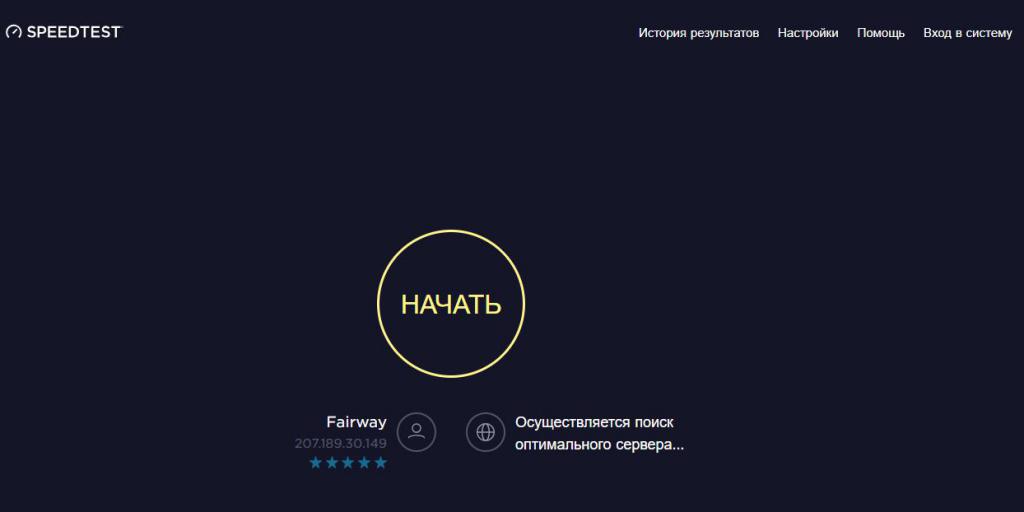
Если неожиданно интернет-соединение пропало, а лампочка на модеме горит без перебоев, попробуйте выполнить проверку скорости соединения. Сделать это можно при помощи программы SpeedTest. Ее можно скачать из магазина Microsoft Store или же выполнить проверку в браузере.
Почему это может случиться?
Достаточно часто ошибка негорящей лампочки появляется по причине некоторых неисправностей или нарушений процесса работы. Разберемся, почему не горит лампочка интернета на модеме? Это может быть вызвано тем, что:
- сплиттер прекратил работать;
- подключение кабеля телефона к аппаратному устройству произведено некорректно, в связи с чем возникают подобные неисправности;
- само оборудование работает неправильно;
- на линии АТС наблюдаются помехи или разрыв соединения;
- абонент не был подключен к сети АТС.
Разберемся теперь с тем, почему лампочка интернета на модеме не горит и самого интернета нет.
Повторный запуск
Достаточно часто пользователи паникуют, когда в работе с сетью начинаются перебои. Первое, что приходит в голову - позвонить провайдеру и разобраться, почему так. Но не всегда вина за отсутствие соединения с глобальной сетью лежит на тех, кто предоставляет доступ связи. Для начала стоит проверить, горит красная лампочка интернета на модеме «Ростелеком» или другого провайдера или нет. Если сигналы не поступают, то выполните следующий алгоритм:
- выключите устройство и вытащите вилку из розетки;
- подождите от 15 секунд до пяти минут;
- после этого подключите модем обратно к сети и нажмите кнопку запуска;
- ждите пока он загрузится, после этого проверьте, горит ли красная лампочка интернета на модеме «Ростелеком» или другого провайдера.
В том случае, если световой сигнал не прерывается, соединение установлено. Если он мигает, значит, роутер производит поиск сети и пытается подключиться к ней. Этот процесс может занимать примерно три минуты.
Чаще всего действие должно решить проблему того, что на модеме не горит красная лампочка интернет.
Проверка повреждений
Может случиться и так, что отсутствие светового сигнала на модеме может стать следствием механических повреждений шнура или самого устройства. Чтобы это проверить, сделайте вот что:
- выключите модем и отсоедините его от сети;
- проверьте шнур, идущий к розетке. Ищите на нем признаки разрыва покрытия, поломки проводов или следы перегиба;
- при их отсутствии проверьте шнур, который идет к компьютеру, осмотрите его на предмет наличия тех же повреждений, что были указаны выше;
- теперь проверьте сам модем - внимательно осмотрите корпус и антенну, убедитесь, надежно ли она присоединена;
- попробуйте подключение всех проводов в разъемы, удостоверьтесь в том, что они установлены крепко.
Еще, как вариант, стоит проверить саму лампочку. В том случае, если подключение к сети присутствует, а сигналы не идут, значит сам индикатор вышел из строя.
Отключение на компьютере
Если на модеме горит красная лампочка, а интернета нет, то стоит обратить внимание на настройки соединения с сетью. Для того чтобы проверить, подключен ли компьютер к глобальной паутине, необходимо выполнить следующие действия:
- через меню "Пуск" откройте программу параметров Windows;
- там перейдите в раздел "Сеть и интернет";
- перед вами откроется окошко параметров и состояния сети;
- пролистав в самый низ, среди подразделов, в правой части найдите строку Центра управления сетями, откройте данный параграф;
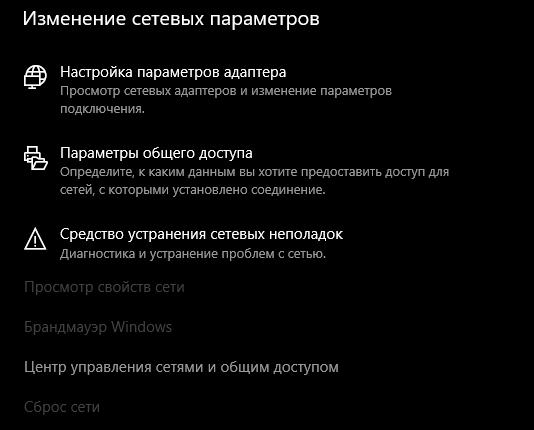
- произойдет переход в стандартное приложение, где будут отображаться все доступные подключения, а также статус текущего соединения.
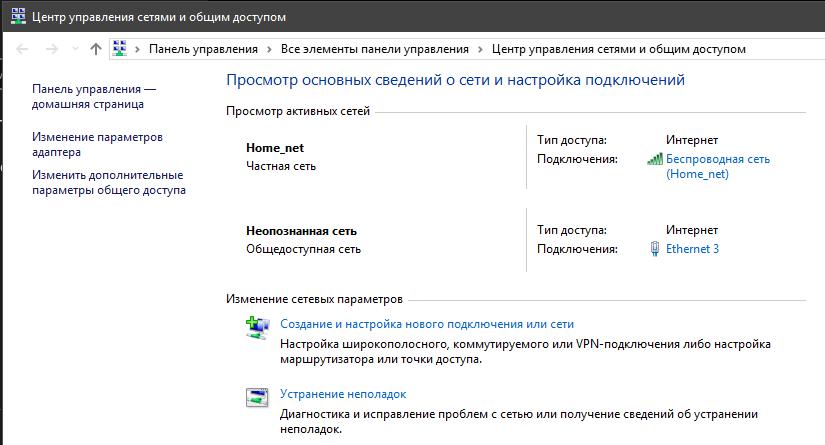
Можно также попробовать и другим способом:
- запустите через меню "Пуск" программу "Этот компьютер";
- в левой части открывшегося окна найдите вкладку под названием "Сеть";
- кликнув правой клавишей мышки по отображаемому устройству, проверьте соединение с интернетом (если оно отключено, включите его).
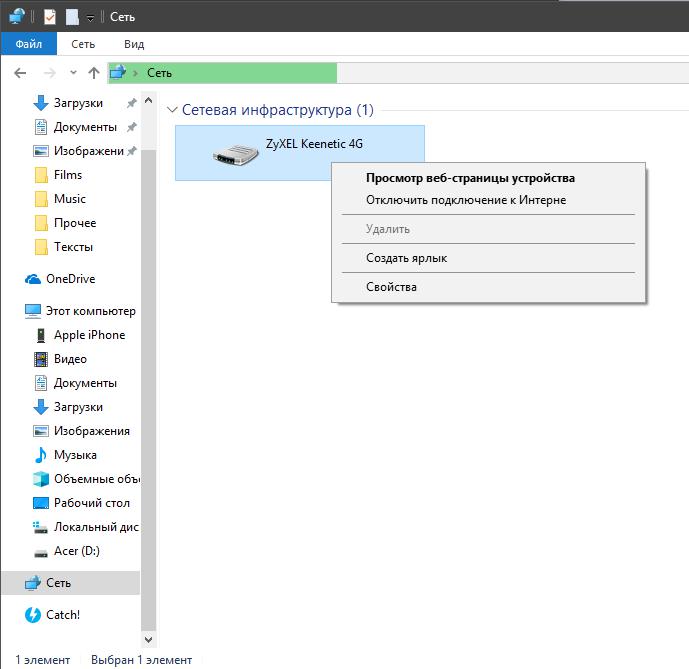
В том случае, если все указанное выше не помогло и лампочка интернета на модеме не горит, попробуйте выполнить один из приведенных далее способов.
Обновление драйверов
Достаточно часто причиной неполадок при работе модема могут стать устаревшие драйверы сетевой карты или же самого роутера. Чтобы проверить, есть ли доступные обновления, стоит выполнить следующие действия:
- в строке поиска Windows введите фразу "Диспетчер задач";
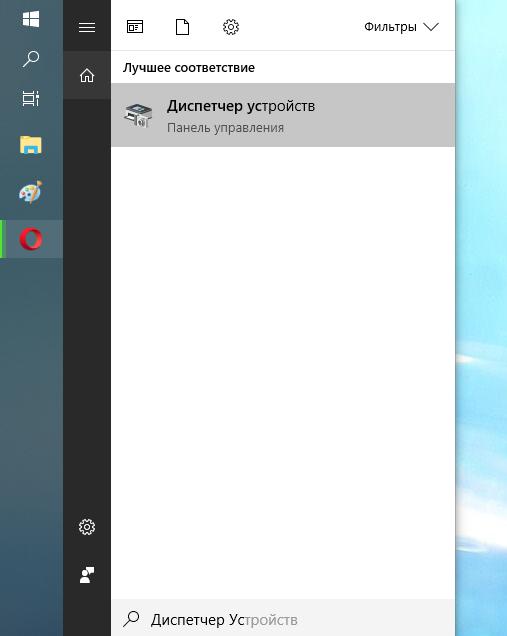
- вам будет предложено открыть стандартное приложение - запустите его;
- среди списка устройств найдите параграф с сетевыми адаптерами;
- разверните его и, нажимая правой кнопкой мышки по каждому пункту, проверяйте в контекстном меню необходимость обновления драйверов.
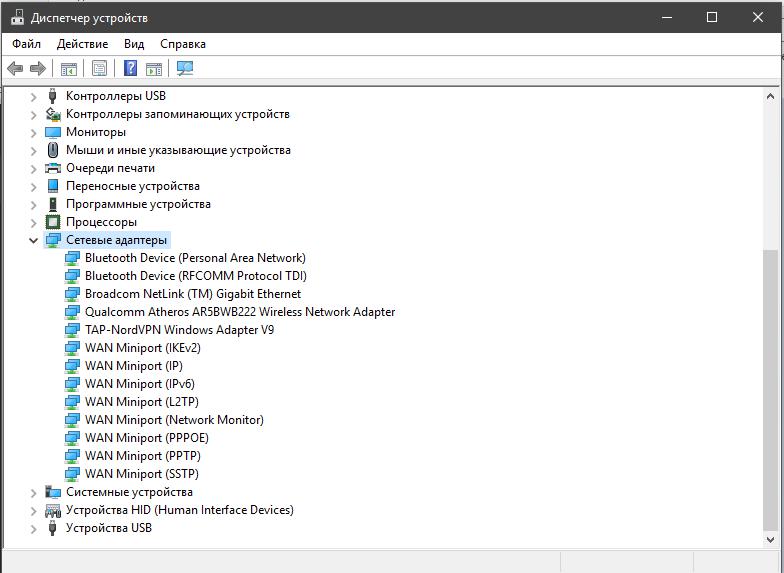
Что делать если горит только сигнал питания?
Иногда может случиться так, что на роутере будет работать только индикатор подключения к сети питания, а соединение с интернетом отсутствует. В такой ситуации стоит попробовать сделать следующие шаги:
Дополнительные варианты устранения проблемы
В том случае, если ни один из приведенных выше способов не привел к исправлению ситуации, то стоит попробовать выполнить следующие действия:
- Если у вас есть такая возможность, выполните замену адаптера питания модема.
- Если сброс настроек и обновление драйверов не помогают, воспользуйтесь помощью специалистов в сервисных центрах. Если же устройство еще находится на гарантийном обслуживании и вами не производилось никакого вмешательства в его работу, то можно попробовать вернуть его обратно в магазин.
- Ну и самый банальный вариант. Если у вас достаточно старое устройство с истекшим гарантийным сроком, просто замените его на новый модем.
Ошибки
Теперь можно перейти к ошибкам, которые возникают тогда, когда на модеме не горит лампочка интернета.
Если на модеме от «Ростелекома» не горит лампочка интернета, хотя была выполнена проверка скорости, дополнительное оборудование отключено, а данные введены корректно, то в работе устройства возникли некоторые неисправности. В такой ситуации необходимо обратиться в техническую поддержку провайдера или же заняться ремонтом модема.
Также может означать, что устройство не получает ответ от сервера.
Такая проблема может возникнуть тогда, когда пользователем было отключено подключение по локальной сети. Исправляется это достаточно просто и быстро:
- перейдите в раздел сети через окно программы "Этот компьютер";
- найдите свое устройство и включите возможность соединения по локальной сети.
Еще одним вариантом исправления ошибки может стать банальный повторный запуск модема.
Она появляется на операционной системе Windows 98. Ее возникновение сообщает о том, что соединение с удаленным сервисом было разорвано.
Отзывы
Согласно комментариям многих пользователей, можно выделить несколько наиболее эффективных вариантов исправления данной ситуации:
Читайте также:

